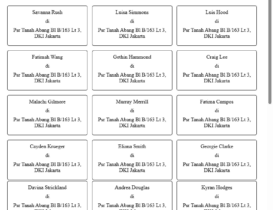Nginx adalah sebuah web server open source dengan performa yang tinggi yang sangat pupuler. Berikut cara menginstall Nginx di Mac OS
Sekarang ini banyak solusi yang di tawarkan untuk kebutuhan web server seperti Apache, Nginx, LiteSpeed, dll. Di sini kita akan mencoba membahas tentang Nginx. Nginx sendiri sebuah web server open source dengan performa yang tinggi sehingga sangat populer sekarang dan menjadi salah satu pilihan utama sistem administrator.
Ada beberapa kelebihan dari Nginx, antara lain :
- Performa tinggi
Nginx di rancang untuk menangani jumlah koneksi yang besar dengan performa yang cepat dan efisien. - Skalabilitas
Nginx mudah di atur dan dapat di gunakan untuk menangani lalu lintas web yang tinggi, baik pada server tunggal maupun pada beberapa server. - Reverse proxy
Nginx dapat di gunakan sebagai reverse proxy untuk mengarahkan lalu lintas web ke server lain, yang membantu mengoptimalkan performa dan keamanan. - Mudah dikonfigurasi
Konfigurasi Nginx dapat di lakukan dengan mudah menggunakan file konfigurasi yang sederhana dan mudah di pahami. - Dukungan untuk protokol modern
Nginx mendukung protokol HTTP/2 yang lebih efisien dan aman di bandingkan HTTP/1.1. - Modularitas
Nginx memiliki banyak modul yang dapat di gunakan untuk menambahkan fitur dan fungsionalitas, seperti load balancing, cache, dan keamanan.
Nginx sendiri bisa di jalankan untuk sistem operasi Windows, Linux, dan Mac.

Jika kamu adalah seorang web Developer dan pengguna MAC, saat ini kita akan membahas cara menginstall Nginx di Mac OS.
Cara menginstall Nginx di Mac OS
Berikut langkah-langkah yang bisa kamu ikuti untuk melakukan instalasi Nginx pada Komputer/Laptop Mac mu.
1. Memasang Homebrew
Hal pertama untuk memasang Nginx pada mac OS . Kamu harus menyiapkan Homebrew. Homebrew adalah manajer paket untuk sistem operasi mac OS yang memudahkan pengguna untuk menginstal perangkat lunak dan alat pengembangan yang umumnya di gunakan pada lingkungan pengembangan web, seperti Git, Node.js, PHP, dan lain-lain. Cara instalasi Homebrew dengan cara membuka terminal pada mac OS mu lalu paste kode di bawah ini:
/bin/bash -c "$(curl -fsSL https://raw.githubusercontent.com/Homebrew/install/HEAD/install.sh)"2. Update repository dari Homebrew
Setelah melakukan instalasi Homebrew, kamu di haruskan melakukan update repository dengan cara menjalankan script ini pada terminal mac OS mu
brew update 3. Install Nginx
Setelah semua siap. Kamu sekarang dapat melakukan instalasi Nginx hanya dengan menjalankan perintah
brew install nginx 4. Menjalankan Nginx
Setelah proses instalasi Nginx selesai. Kamu dapat segera menjalankan dengan perintah
brew service start nginxSelain perintah brew service start nginx , ada perintah lain terkait Nginx yang harus kamu ketahui, antara lain :
- brew service start nginx : Menjalankan Nginx
- brew service stop nginx : Menonkatifkan Nginx
- brew service restart nginx : Melakukan restart Nginx
Kamu juga dapat melihat apakah Nginx mu berjalan dengan membuka browser dan melakukan akses ke URL http://localhost:8080, Port default dari nginx adalah 8080
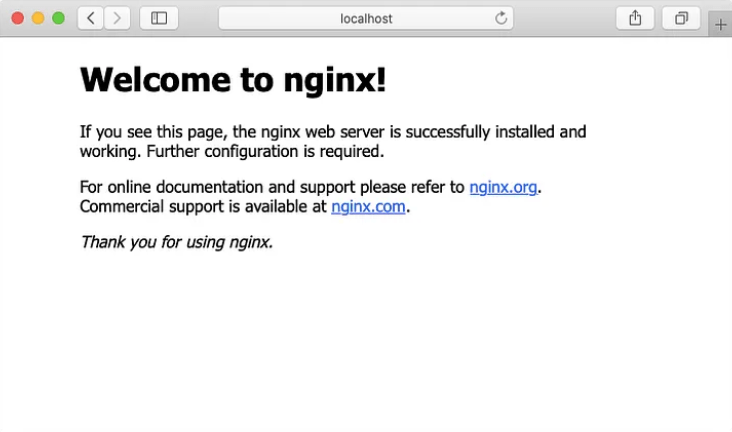
5. Konfigurasi Nginx (Optional)
Kamu dapat melakukan konfigurasi Nginx seperti menambahkan virtual host, melakukan konfigurasi log, dan lain-lain pada file nginx.conf pada direktori /usr/local/etc/nginx/
Salah satu contoh yang bisa kamu coba adalah misal kamu mempunyai script html sebagai berikut:
<!DOCTYPE html>
<html>
<head>
<title>Contoh HTML Hello World</title>
</head>
<body>
<h1>Hello, World!</h1>
<p>Selamat datang di situs web saya.</p>
</body>
</html>File tersebut kamu simpan pada direktori /Library/Documents/TestingWeb dengan nama index.html. Selanjutnya edit file nginx.conf, lalu cari bagian server { , Pada bagian tesebut cari syntax
location / {
root html;
index index.html index.htm;
}Ubah menjadi ;
location / {
root /Library/Documents/TestingWeb;
index index.html index.htm;
}Simpan file nginx.conf, Lalu jalankan perintah nginx -t pada terminal untuk memanstikan konfigurasi yang tadi kita buat berjalan dengan baik sampai memuncul hasil seperti ini

Jalankan perintah brew services restart nginx, lalu akses kembali http://localhost:8080 melalui browser mu
Penutup
Demikian cara melakukan instalasi Nginx pada Mac OS. Namun masih banyak lagi hal yang bisa kamu pelajari terkait fitur-fitur dari Nginx pada Mac OS yang akan kita pelajari pada artikel lainnya. Semoga bermanfaat 🙂
Respon Anda
Cinta0
Sedih0
Senang0
Sleepy0
Marah0
Pingsan0
Wink0